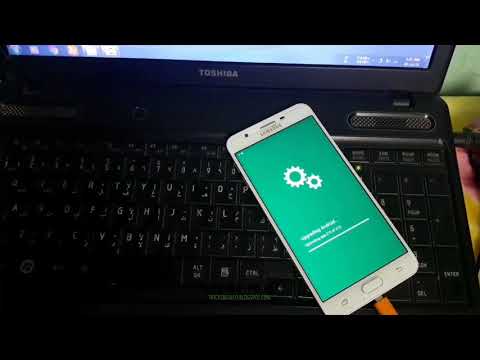
De #Samsung #Galaxy # J7 is een van de beter presterende middenklasse Android-smartphonemodellen die momenteel op de markt verkrijgbaar zijn. Dit apparaat heeft verschillende uitstekende functies, waaronder een 5,5-inch scherm, waardoor het geweldig is om te gebruiken voor het bekijken van multimedia-inhoud, een 13 MP camera aan de achterzijde die foto's van uitstekende kwaliteit maakt, zelfs bij weinig licht, en een 3300 mAh-batterij voor een langere gebruiksduur om maar een paar te noemen. weinig. Hoewel dit een solide presterend apparaat is, zijn er gevallen waarin bepaalde problemen kunnen optreden die we vandaag zullen behandelen. In deze nieuwste aflevering van onze serie over het oplossen van problemen zullen we de Galaxy J7 aanpakken die vastzit bij het initialiseren van het probleem met het updatescherm.
Als je een Samsung Galaxy J7 of een ander Android-apparaat hebt, neem dan gerust contact met ons op via dit formulier. We helpen u graag verder als u zich zorgen maakt over uw apparaat. Dit is een gratis service die we vrijblijvend aanbieden. We vragen echter dat wanneer u contact met ons opneemt, probeer zo gedetailleerd mogelijk te zijn, zodat een nauwkeurige beoordeling kan worden gemaakt en de juiste oplossing kan worden gegeven.
Hoe Samsung Galaxy J7 te repareren vastgelopen bij het initialiseren van het updatescherm
Probleem:Goedemiddag, vandaag ondervind ik wat problemen met mijn Samsung J7. Het eerste probleem dat ik had, was dat het volledig was uitgeschakeld, wat in het verleden een of twee keer is gebeurd, maar normaal nooit een punt van zorg was.Ik kan gewoon op de aan / uit-knop drukken en het zal opnieuw opstarten. Ik heb geprobeerd het probleem op te lossen met behulp van alle methoden die in een van uw artikelen worden genoemd, over wat u moet doen als uw scherm onverwachts zwart wordt en niet meer kan worden ingeschakeld. Een van de dingen waarmee ik echt ergens aankwam, was het ingedrukt houden van de startknop, de aan / uit-knop en de knop Volume omhoog, dan zou er worden gescand om opnieuw op te starten of iets dergelijks ... de volgende stap in dat proces was het volume laag houden key totdat ik een goed systeemherstel kon uitvoeren, probeerde ik dat een paar keer en toen deed mijn telefoon iets anders. Het zegt nu dat de systeemupdate wordt geïnitialiseerd met een blauw scherm en de kleine droid-man. Het enige dat ik vandaag anders had gedaan dan elke andere dag, is per ongeluk een app raken die ik niet veel heb gebruikt sinds deze was geïnstalleerd voor geluidseffecten, afgezien van het feit dat de telefoon soepel werkte. Ik weet niet zeker of dit helpt en als je nog andere vragen hebt, neem dan gerust contact met me op. Ik zou echt alles willen proberen voordat ik de fabrieksinstellingen moet herstellen. Ik hoop echt dat je kunt helpen! Bedankt
Oplossing: Voordat u dit specifieke probleem oplost, moet u eerst de telefoon volledig opladen. Sluit de telefoon indien nodig aan op de wandlader en laat hem eerst opladen. Als op uw telefoon een microSD-kaart is geïnstalleerd, moet u deze verwijderen voordat u doorgaat met de onderstaande stappen voor probleemoplossing.
Voer een zachte reset uit
Het eerste dat u in dit geval moet doen, is een zachte reset. Hiermee worden meestal problemen opgelost die worden veroorzaakt door kleine softwareproblemen, aangezien de telefoonsoftware wordt vernieuwd.
- Houd de aan / uit-toets en de volume-omlaagtoets maximaal 45 seconden ingedrukt.
- Wacht terwijl het apparaat opnieuw opstart.
Controleer of de telefoon succesvol kan opstarten.
Controleer of het probleem zich voordoet in de veilige modus
Er zijn gevallen waarin een app die u heeft gedownload dit specifieke probleem kan veroorzaken. Om te controleren of dit het geval is, moet u de telefoon starten in de veilige modus, aangezien alleen de vooraf geïnstalleerde apps in deze modus mogen worden uitgevoerd.
- Schakel het apparaat uit.
- Houd de aan / uit-toets ingedrukt voorbij het scherm met de apparaatnaam.
- Laat de aan / uit-toets los wanneer ‘SAMSUNG’ op het scherm verschijnt.
- Onmiddellijk nadat u de aan / uit-toets heeft losgelaten, houdt u de toets Volume omlaag ingedrukt.
- Blijf de toets Volume omlaag ingedrukt houden totdat het apparaat opnieuw is opgestart.
- Veilige modus wordt weergegeven in de linkerbenedenhoek van het scherm.
- Laat de toets Volume omlaag los wanneer u ‘Veilige modus’ ziet.
Als het probleem zich niet in deze modus voordoet, kan het worden veroorzaakt door een app die u heeft gedownload. Ontdek welke app dit is en verwijder deze.
Wis de cachepartitie
Er zijn gevallen waarin beschadigde systeemcachegegevens dit probleem kunnen veroorzaken. Het is daarom een goed idee om deze gegevens te verwijderen, aangezien de telefoon deze gegevens gewoon opnieuw opbouwt wanneer deze opnieuw wordt gestart.
- Zet de telefoon uit.
- Houd de toets Volume omhoog en de starttoets ingedrukt en houd vervolgens de aan / uit-toets ingedrukt.
- Laat alleen de aan / uit-toets los wanneer het logoscherm van het apparaat wordt weergegeven
- Wanneer het Android-logo wordt weergegeven, laat u alle toetsen los (‘Systeemupdate installeren’ wordt ongeveer 30-60 seconden weergegeven voordat de menu-opties van het Android-systeemherstel worden weergegeven).
- Druk meerdere keren op de toets Volume omlaag om ‘cachepartitie wissen’ te markeren.
- Druk op de aan / uit-toets om te selecteren.
- Druk op de toets Volume omlaag om ‘ja’ te markeren en druk op de aan / uit-toets om te selecteren.
- Wanneer het wissen van de cachepartitie is voltooid, wordt ‘Systeem nu opnieuw opstarten’ gemarkeerd.
- Druk op de aan / uit-toets om het apparaat opnieuw op te starten.
Controleer of het probleem zich nog steeds voordoet.
Voer een fabrieksreset uit
Een laatste stap om problemen op te lossen, is een fabrieksreset. Hierdoor wordt uw telefoon teruggebracht naar de oorspronkelijke fabrieksinstellingen. Houd er rekening mee dat uw telefoongegevens tijdens het proces worden verwijderd, dus zorg ervoor dat u een reservekopie maakt voordat u doorgaat.
- Zet de telefoon uit.
- Houd de toets Volume omhoog en de starttoets ingedrukt en houd vervolgens de aan / uit-toets ingedrukt.
- Laat alleen de aan / uit-toets los wanneer het logoscherm van het apparaat wordt weergegeven
- Wanneer het Android-logo wordt weergegeven, laat u alle toetsen los (‘Systeemupdate installeren’ wordt ongeveer 30-60 seconden weergegeven voordat de menu-opties van het Android-systeemherstel worden weergegeven).
- Druk meerdere keren op de toets Volume omlaag om ‘gegevens wissen / fabrieksinstellingen herstellen’ te markeren.
- Druk op de aan / uit-knop om te selecteren.
- Druk op de volume-omlaagtoets totdat ‘Ja - verwijder alle gebruikersgegevens’ is gemarkeerd.
- Druk op de aan / uit-knop om de masterreset te selecteren en te starten.
- Wanneer de masterreset is voltooid, wordt ‘Systeem nu opnieuw opstarten’ gemarkeerd.
- Druk op de aan / uit-toets om het apparaat opnieuw op te starten.
- Probeer te controleren of het probleem zich nog steeds voordoet als er geen apps op de telefoon zijn geïnstalleerd.
Als de bovenstaande stappen het probleem niet oplossen, moet u de telefoon naar een servicecentrum brengen en laten controleren, omdat dit mogelijk al is veroorzaakt door een defect hardwarecomponent.
Stuur ons gerust uw vragen, suggesties en problemen die u tegenkomt tijdens het gebruik van uw Android-telefoon. We ondersteunen elk Android-apparaat dat momenteel op de markt verkrijgbaar is. En maak je geen zorgen, we brengen je geen cent in rekening voor je vragen. Neem contact met ons op via dit formulier. We lezen elk bericht dat we ontvangen, maar kunnen geen snelle reactie garanderen. Als we je hebben kunnen helpen, help ons dan om het woord te verspreiden door onze berichten met je vrienden te delen.


